大文件拷贝U盘实用技巧分享
时间:2025-08-21 17:24:30 195浏览 收藏
还在为U盘拷贝大文件时遇到的“磁盘已满”问题烦恼吗?别担心,这并非U盘空间不足,而是FAT32文件系统的限制。本文分享实用技巧,教你轻松突破4GB文件传输瓶颈。只需简单几步,将U盘文件系统转换为NTFS,即可实现大文件无障碍拷贝。无需专业工具,利用Windows自带功能即可完成,简单易学,快速解决U盘文件传输难题,提升办公效率。赶快收藏备用,告别U盘拷贝烦恼!
U盘在日常办公中广泛用于文件存储与传输,但当尝试复制超过4GB的文件时,系统常提示“磁盘已满”,令人费解。实际上,这并非空间不足,而是文件系统格式的限制所致。只需一个简单操作,即可解除该限制,实现大文件顺利传输。只要U盘容量足够,无论文件多大都能成功拷贝,无需更换设备或复杂设置,便捷高效。
1、多数U盘出厂时采用FAT32文件系统,其最大仅支持4GB以内的单个文件。若要传输更大文件,需将格式转换为NTFS。虽然系统自带的格式化界面可能未直接提供NTFS选项,但可通过磁盘管理工具或命令行轻松完成转换。

2、右键点击U盘盘符,选择“属性”,进入“硬件”选项卡,选中对应的U盘设备,然后点击下方的“属性”按钮。
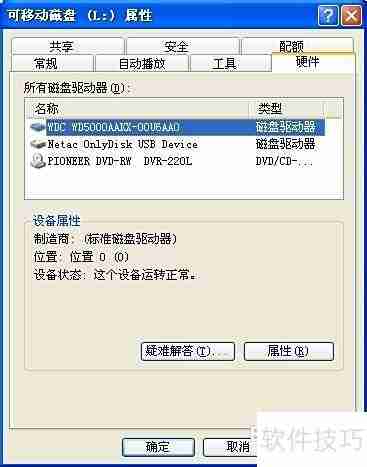
3、在新窗口中切换至“策略”选项卡,勾选“为提高性能而优化”选项,点击确定。系统会重新识别U盘,稍等片刻后即可在“此电脑”中看到设备恢复显示。
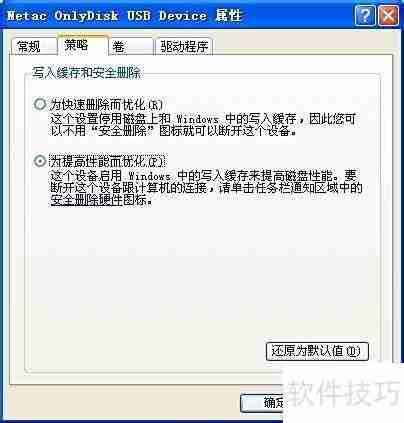
4、重新插入U盘后,右键点击其盘符,选择“格式化”,在弹出窗口中将文件系统设置为NTFS,并勾选“快速格式化”,最后点击“开始”执行操作。
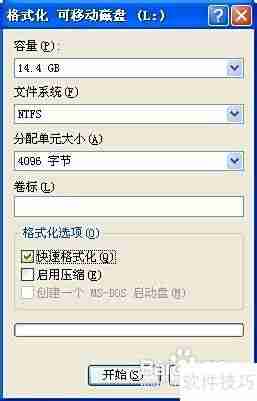
5、完成格式化后,即可自由复制大于4GB的文件到U盘,传输过程将不再受限制,轻松搞定大文件搬运。
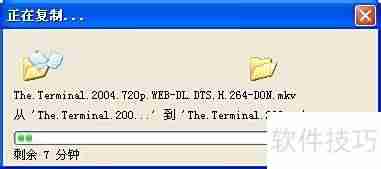
6、希望此方法能为你带来便利,如觉有用,欢迎收藏备用,祝你每天工作顺心,效率倍增!

好了,本文到此结束,带大家了解了《大文件拷贝U盘实用技巧分享》,希望本文对你有所帮助!关注golang学习网公众号,给大家分享更多文章知识!
-
501 收藏
-
501 收藏
-
501 收藏
-
501 收藏
-
501 收藏
-
241 收藏
-
479 收藏
-
347 收藏
-
230 收藏
-
256 收藏
-
480 收藏
-
114 收藏
-
350 收藏
-
350 收藏
-
113 收藏
-
270 收藏
-
147 收藏
-

- 前端进阶之JavaScript设计模式
- 设计模式是开发人员在软件开发过程中面临一般问题时的解决方案,代表了最佳的实践。本课程的主打内容包括JS常见设计模式以及具体应用场景,打造一站式知识长龙服务,适合有JS基础的同学学习。
- 立即学习 543次学习
-

- GO语言核心编程课程
- 本课程采用真实案例,全面具体可落地,从理论到实践,一步一步将GO核心编程技术、编程思想、底层实现融会贯通,使学习者贴近时代脉搏,做IT互联网时代的弄潮儿。
- 立即学习 516次学习
-

- 简单聊聊mysql8与网络通信
- 如有问题加微信:Le-studyg;在课程中,我们将首先介绍MySQL8的新特性,包括性能优化、安全增强、新数据类型等,帮助学生快速熟悉MySQL8的最新功能。接着,我们将深入解析MySQL的网络通信机制,包括协议、连接管理、数据传输等,让
- 立即学习 500次学习
-

- JavaScript正则表达式基础与实战
- 在任何一门编程语言中,正则表达式,都是一项重要的知识,它提供了高效的字符串匹配与捕获机制,可以极大的简化程序设计。
- 立即学习 487次学习
-

- 从零制作响应式网站—Grid布局
- 本系列教程将展示从零制作一个假想的网络科技公司官网,分为导航,轮播,关于我们,成功案例,服务流程,团队介绍,数据部分,公司动态,底部信息等内容区块。网站整体采用CSSGrid布局,支持响应式,有流畅过渡和展现动画。
- 立即学习 485次学习
